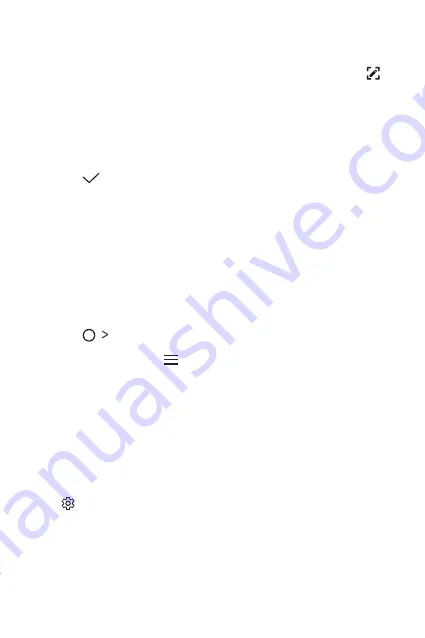
自定义设计功能
16
在屏幕截图上书写备忘录
在屏幕截图上书写备忘录
1
查看您要截取的屏幕时,先向下拖动状态栏,然后点击
。
•
屏幕截图将显示为记事本背景主题。备忘录工具将在屏
幕顶部显示。
2
根据需要进行注释。
•
用手在照片上编写注释。
3
点击
并将备忘录保存到所需的位置。
•
保存的备忘录可在 Quick备忘录+
Quick备忘录+ 或图片库
图片库中进行查
看。
•
若要始终在同一位置保存备忘录,请选择设为默认选择
设为默认选择
复选框并选择一个应用程序。
管理文件夹
管理文件夹
您可以查看按类型分组的备忘录。
1
点击 Quick备忘录+
Quick备忘录+。
2
在屏幕顶部,点击
并选择一个菜单项:
•
所有备忘录
所有备忘录:查看 Quick备忘录+
Quick备忘录+中所有保存的备忘录。
•
我的备忘录
我的备忘录:查看通过 Quick备忘录+
Quick备忘录+ 创建的备忘录。
•
Pop Scanner
Pop Scanner: 查看通过Pop Scanner
Pop Scanner创建的备忘录。
•
捕获+
捕获+:查看通过捕获+
捕获+创建的备忘录。
•
已删除
已删除:查看删除的备忘录。
•
新类别
新类别:添加类别。
•
:重新排列、添加或删除类别。若要更改类别的名
称,请点击该类别。
Содержание LG-K535
Страница 3: ...2 说明通知 说明通知 警告 警告 可能会导致用户和第三方受伤的情况 小心 小心 可能会导致轻微人身伤害或设备损坏的情况 注 注 注意事项或其他信息 ...
Страница 11: ...自定义设计功能 自定义设计功能 01 ...
Страница 22: ...基本功能 基本功能 02 ...
Страница 28: ...基本功能 27 2 将 SIM 卡滑入 SIM 插槽中 如图所示 确保卡的金色接 触区域朝下 3 插入电池 ...
Страница 29: ...基本功能 28 4 要装回设备后盖 请在电池仓上对齐后盖 向下按直至其 卡入到位 ...
Страница 33: ...基本功能 32 触摸屏 触摸屏 您可以通过使用触摸屏手势自行熟悉如何控制设备 点击 点击 用您的指尖轻轻点击以选择或运行应用程序或选项 按住 按住 按住几秒钟以运行隐藏的功能 双击 双击 快速点击两次以缩放图片或地图 ...
Страница 55: ...有用的应用程序 有用的应用程序 03 ...
Страница 83: ...手机设置 手机设置 04 ...
Страница 104: ...附录 附录 05 ...
Страница 124: ...Ciri rekaan khusus 01 ...
Страница 135: ...Fungsi Asas 02 ...
Страница 169: ...Aplikasi Berguna 03 ...
Страница 199: ...Tetapan telefon 04 ...
Страница 220: ...Lampiran 05 ...
Страница 241: ...Custom designed Features 01 ...
Страница 252: ...Basic Functions 02 ...
Страница 287: ...Useful Apps 03 ...
Страница 317: ...Phone Settings 04 ...
Страница 339: ...Appendix 05 ...
Страница 349: ......
















































